
Når skriveren din reagerer og ikke vil skrive ut alle sidene i dokumentene dine, for eksempel å hoppe over sider i mellom, kan det være veldig irriterende. Hvis du støter på lignende problemer, har du kommet til rett sted. I dette innlegget viser vi deg hvordan du fikser skriveren når den ikke skriver ut alle sidene.
Prøv disse rettelsene...
Du trenger ikke å prøve dem alle, bare jobb deg nedover listen til du finner den som gjør susen!
3: Start utskriftskøtjenesten på nytt
4: Reparer ødelagte systemtjenester
5: Deaktiver SNMP i skriveregenskaper
7: Oppdater skriverprogramvaren
Fix 1: Sjekk skriveren
Når skriveren din ikke kan skrive ut hele dokumentet og hopper over noen sider, må du sjekke skriveren først.
- Kontroller at skriveren er sikkert koblet til PC-en.
- Det går ikke tomt for blekk og blekkpatronene er ikke tette.
- Det er nok papir i papirskuffen.
- Start skriveren på nytt og gi den en henvisning, det kan bare være en feil.
Hvis du har utført disse grunnleggende feilsøkingstrinnene, men skriveren din fortsatt ikke vil skrive ut alle sidene i dokumentet, kan du prøve den neste løsningen.
Fix 2: Oppdater skriverdriveren
En vanlig årsak til de fleste skriverproblemer, inkludert skriveren som ikke skriver ut alle sidene, er en defekt eller utdatert skriverdriver. Det kan være lurt å sjekke om skriverdriveren er oppdatert og fungerer som den skal.
Det er to måter å holde skriverdriveren oppdatert på. Den ene er å oppdatere den manuelt via Enhetsbehandling. Bare vær oppmerksom på at Windows ikke alltid gir deg den siste tilgjengelige oppdateringen, og du må kanskje søke på produsentens nettsted. Pass på å velge bare driveren som er kompatibel med din Windows-versjon.
Automatisk driveroppdatering – Hvis du ikke har tid, tålmodighet eller datakunnskaper til å oppdatere driveren manuelt, kan du i stedet gjøre det automatisk med Driver Easy . Driver Easy vil automatisk gjenkjenne systemet ditt og finne den riktige driveren for akkurat din skriver og din Windows-versjon, så vil den laste ned og installere driveren riktig:
- Last ned og installer Driver Easy.
- Kjør Driver Easy og klikk på Skann nå knapp. Driver Easy vil deretter skanne datamaskinen og oppdage eventuelle problemdrivere.
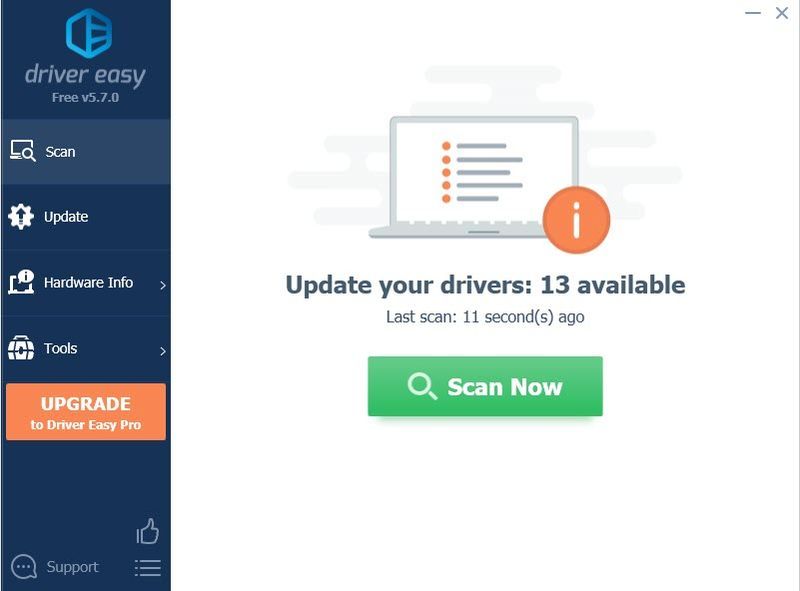
- Klikk på Oppdater knappen ved siden av den flaggede skriverdriveren for automatisk å laste ned riktig versjon av driveren, så kan du installere den manuelt (du kan gjøre dette med GRATIS versjonen).
Eller klikk Oppdater alt for automatisk å laste ned og installere riktig versjon av alle driverne som mangler eller er utdaterte på systemet ditt. (Dette krever Pro-versjonen som kommer med full støtte og en 30-dagers pengene-tilbake-garanti. Du vil bli bedt om å oppgradere når du klikker på Oppdater alle.)
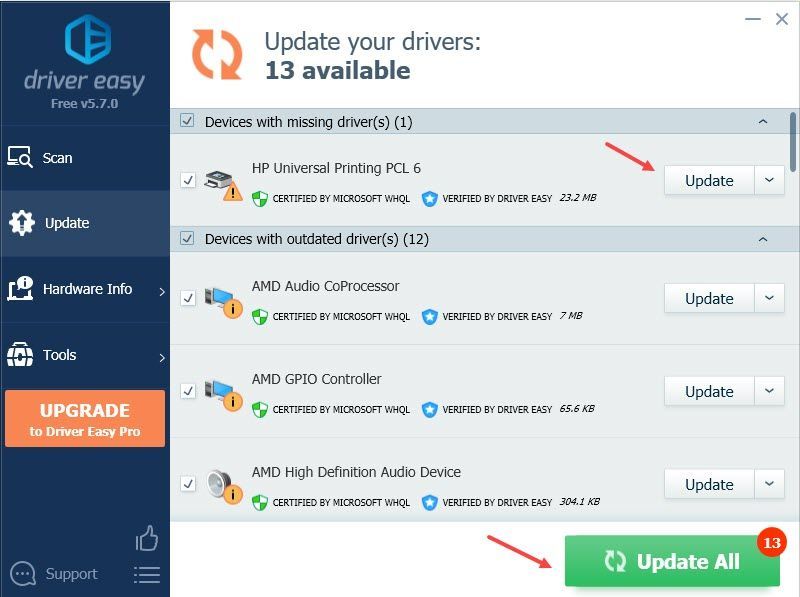
Hvis du trenger hjelp, ta kontakt Driver Easys støtteteam på support@drivereasy.com .
Hvis oppdatering av skriverdriveren ikke løser problemet for deg, prøv neste løsning.
Løsning 3: Start utskriftskøtjenesten på nytt
Print Spooler er en nødvendig Windows-tjeneste når du skriver ut fra PC-en. Denne tjenesten er på som standard, men hvis din ikke fungerer som den skal, kan den avbryte skriverens funksjon og føre til at den bare skriver ut delvise sider av hele dokumentet. Du kan prøve å starte den på nytt for å se om det hjelper:
- Høyreklikk på oppgavelinjen og klikk Oppgavebehandling .
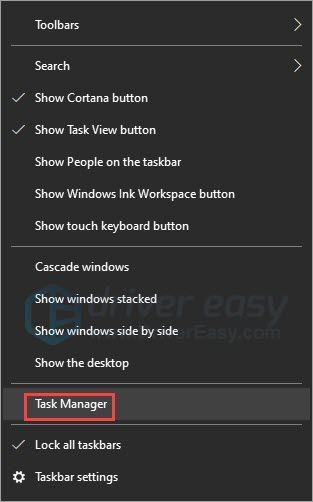
- Gå til Tjenester fanen, rull ned og finn Spooler . Høyreklikk den og velg Omstart .
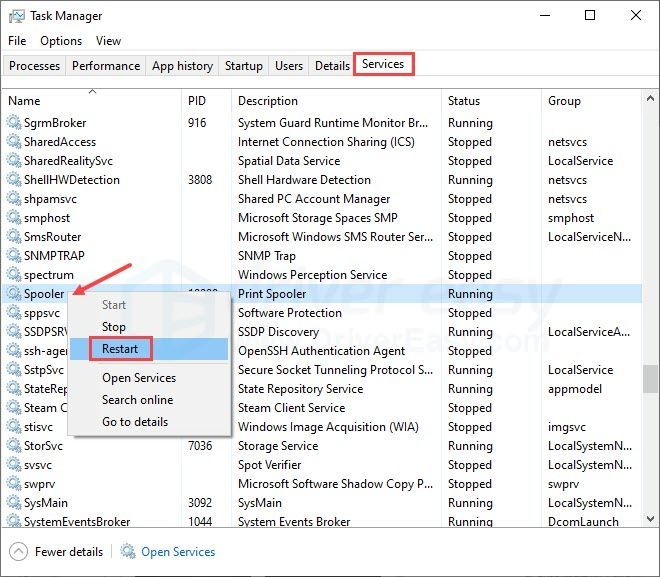
Hvis skriveren fortsatt ikke vil skrive ut alle sidene, kan du prøve den neste løsningen.
Fix 4: Reparer ødelagte systemtjenester
Hvis noen av systemfilene eller Windows-tjenester som kreves for utskrift er skadet, kan det føre til skriverproblemer, og dermed kan skriveren hoppe over å skrive ut sider.
For å identifisere problematiske systemfiler kan du vanligvis bruke systemkontrollverktøyet (sfc /scannow). Det hjelper imidlertid ikke mye når det kommer til skriverproblemer, fordi skriverproblemer er mer sannsynlig utløst av feilfunksjoner i Windows-tjenester.
Det kan hende du trenger et kraftigere verktøy for å reparere systemet ditt, og vi anbefaler å prøve Reimage. Det er en profesjonell systemreparasjonsprogramvare som spesialiserer seg på å løse skriverproblemer. Reimage kan også diagnostisere dine Windows-problemer og fikse ødelagte systemfiler og tjenester uten å påvirke dataene dine.
- Last ned og installer Reimage.
- Kjør programvaren. Reimage vil starte en dyp skanning inn i systemet ditt. Prosessen kan ta en stund.
- Når skanningen er fullført, kan du se gjennom sammendraget. Hvis Reimage oppdager manglende eller ødelagte systemfiler eller andre problemer som kan ha utløst skriverproblemet ditt, kan du klikke START REPARASJON å fikse dem.
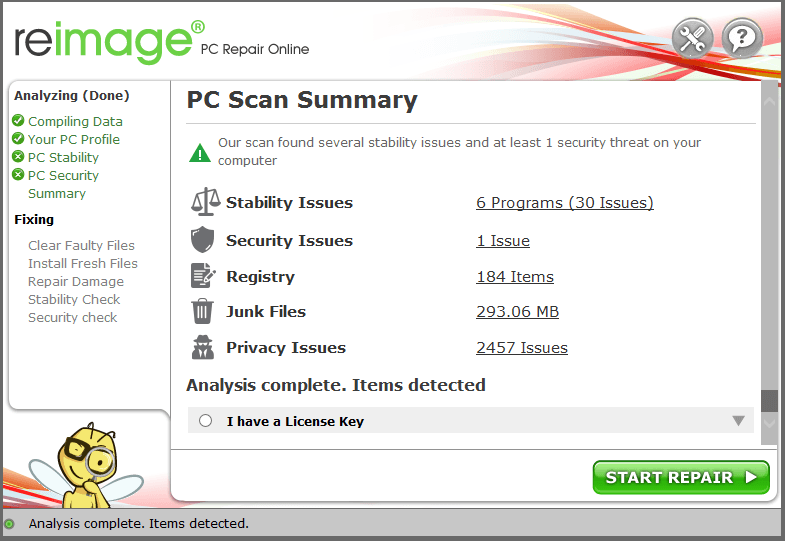
Hvis problemet vedvarer, prøv neste løsning.
Fix 5: Deaktiver SNMP i skriveregenskaper
Simple Network Management Protocol (SNMP) er ansvarlig for å konfigurere nettverksenheter, for eksempel skriveren din. Den brukes ikke ofte, og kan noen ganger forårsake tilfeldige skriverproblemer. Når skriveren din ikke kan skrive ut alle sidene, kan du prøve å deaktivere SNMP for å se om det hjelper.
SNMP er ikke relevant for skriverens funksjonalitet, så du trenger ikke bekymre deg for at hvis du slår den av, vil skriveren slutte å fungere.- Skriv inn i søkefeltet ved siden av Start-knappen skriver , og klikk Skrivere og skannere .
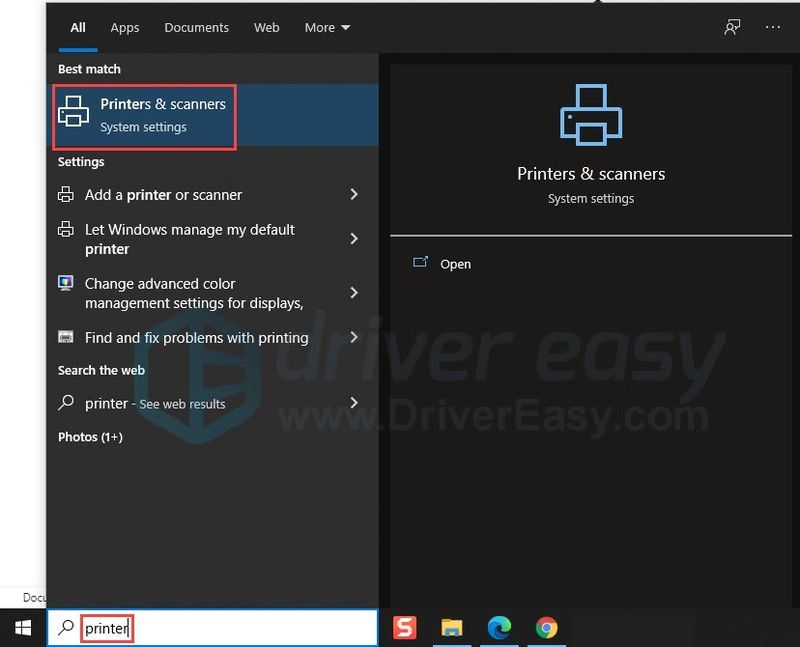
- Velg skriveren din, og klikk deretter Få til .
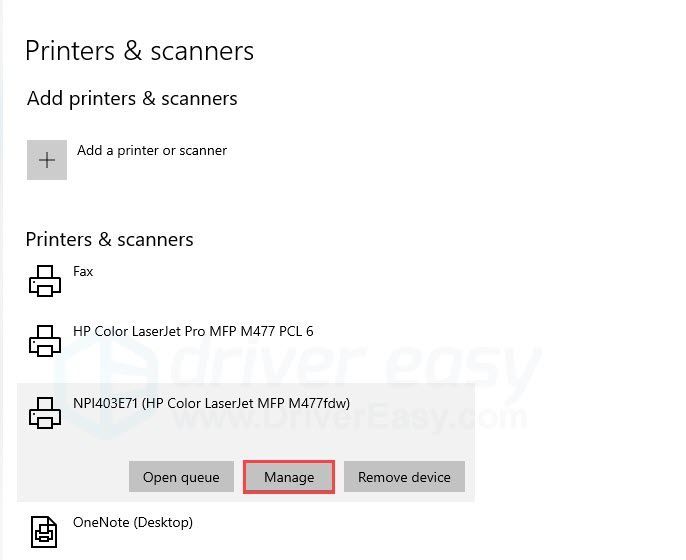
- Klikk Skriveregenskaper .
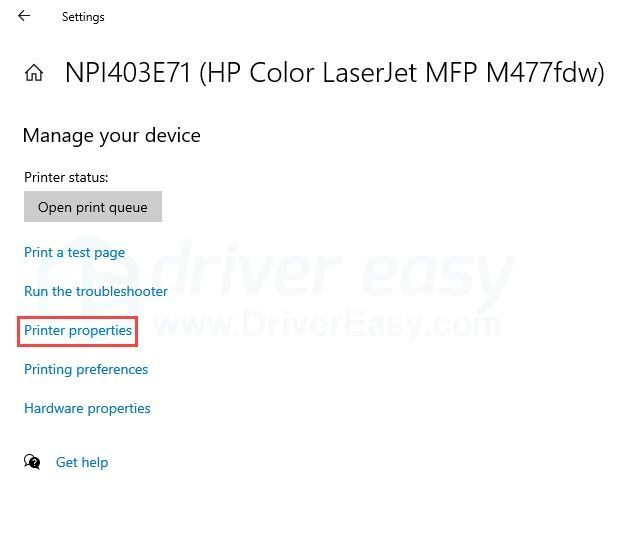
- Gå til Havner fanen, velg TCP/IP-port , klikk deretter Konfigurer port .
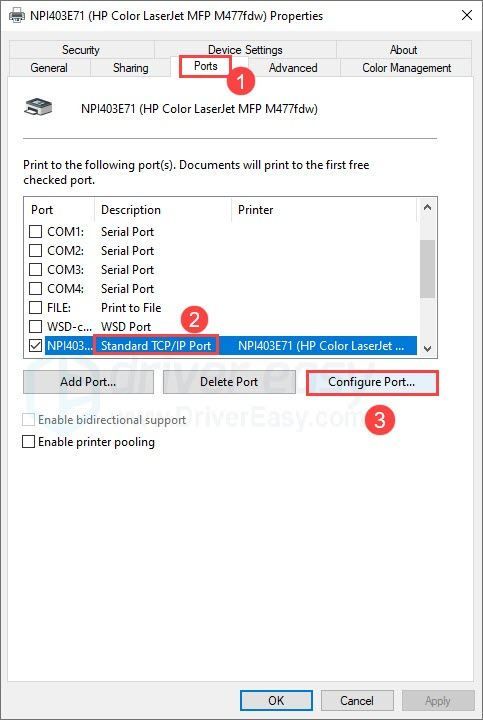
- Forsikre SNMP Status aktivert er umerket.
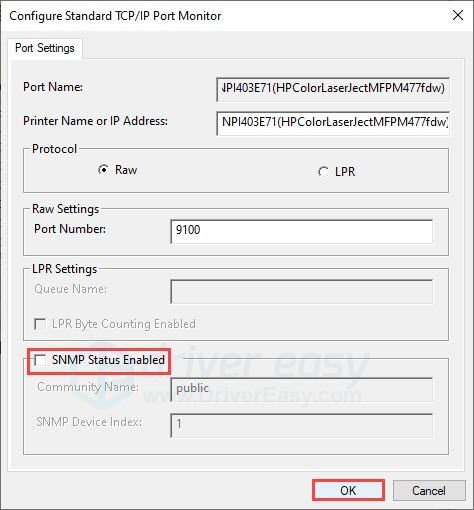
Hvis problemet kommer tilbake, kan du gjenta trinnene ovenfor og aktivere SNMP på nytt i skriveregenskapene.
Fix 6: Tøm spooler-bufferen
Ødelagt spooler-buffer kan utløse tilfeldige skriverfeil og føre til at skriveren reagerer. Du kan prøve å slette spooler-cachen for å se om det hjelper.
- Trykk på Windows-logotasten og R på tastaturet for å starte Kjør-boksen.
- Type spole i tekstboksen, og klikk deretter OK .
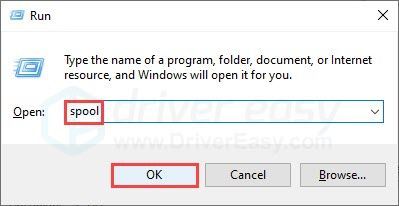
- Dobbeltklikk på Skriver mappen, og slett alle filene i mappen. (Ikke slett selve mappen.)
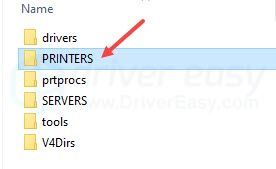
Hvis dette ikke fungerer, er det en annen løsning du kan prøve.
Fix 7: Oppdater skriverprogramvaren
Hvis du har brukt skriverprogramvaren fra dets merke, kan du prøve å oppdatere den og skrive ut via programvaren. Det kan eller ikke løser problemet, men å holde skriverprogramvaren oppdatert kan hjelpe deg med å feilsøke andre tilfeldige problemer du kan støte på.
Forhåpentligvis har denne artikkelen vært nyttig! Legg gjerne igjen en kommentar nedenfor hvis du har spørsmål eller forslag.
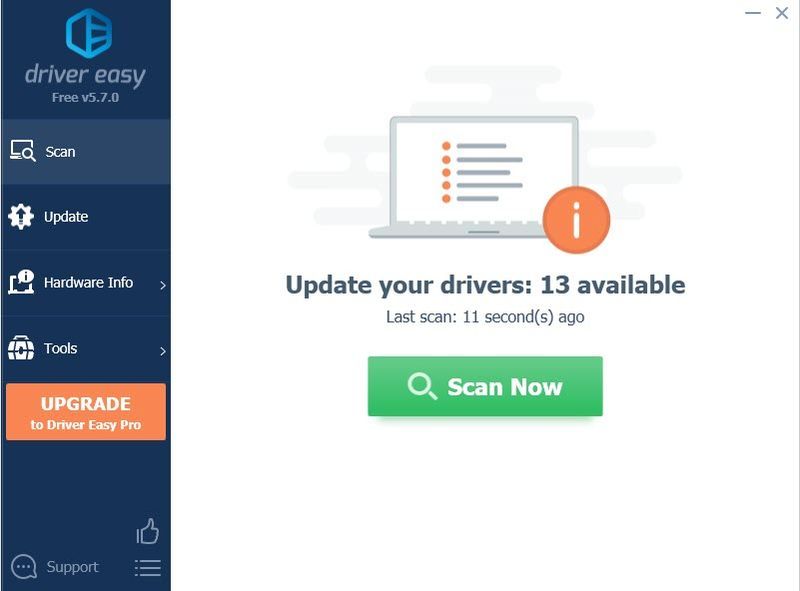
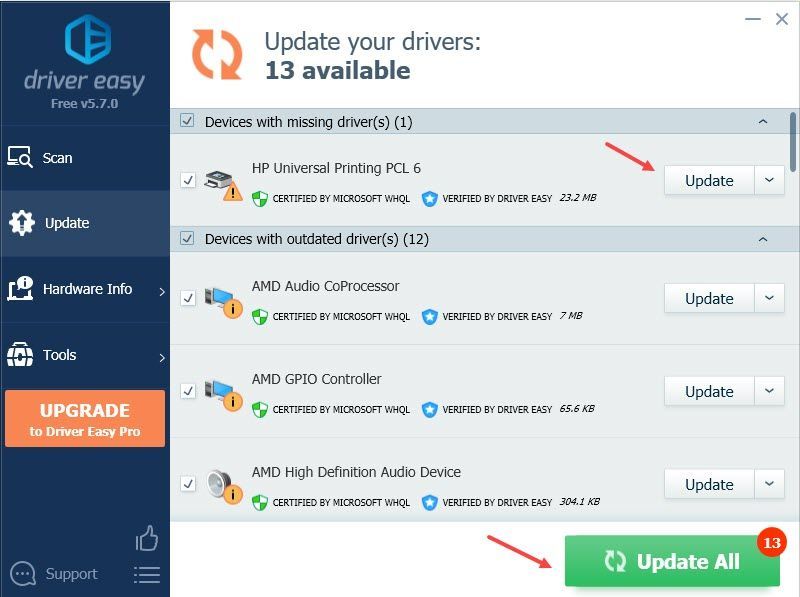
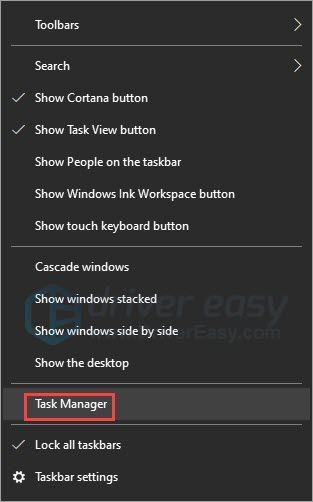
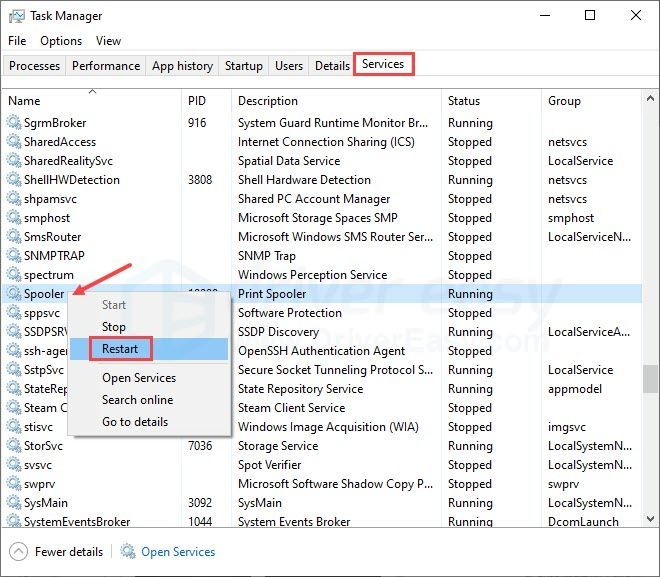
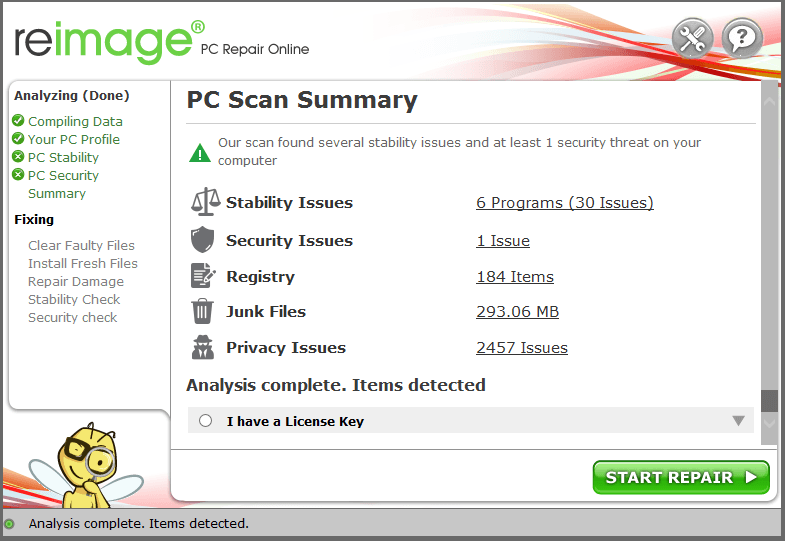
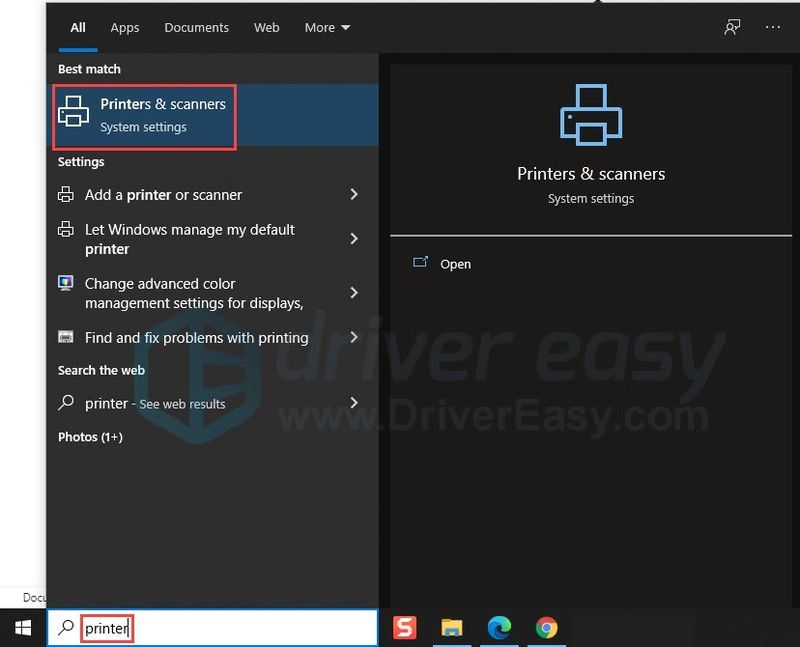
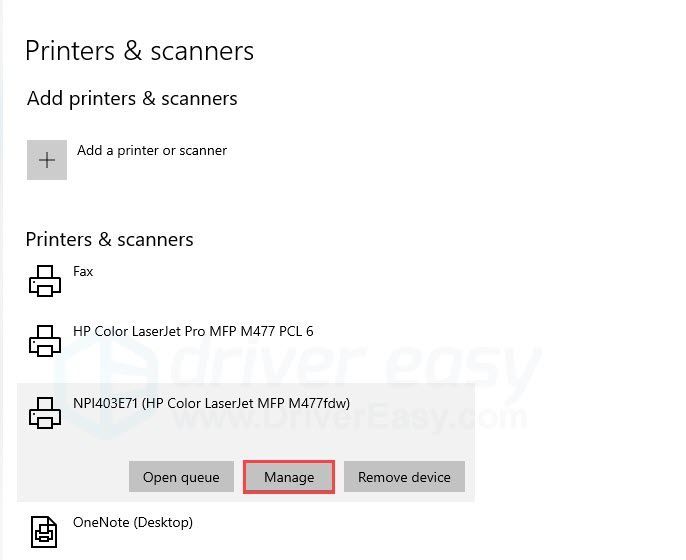
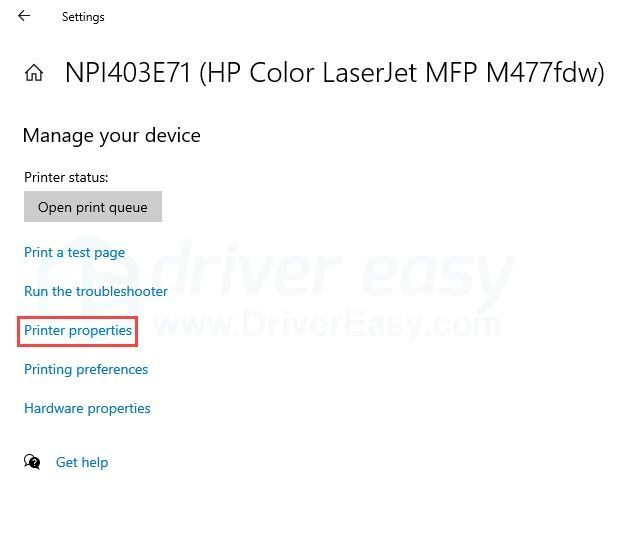
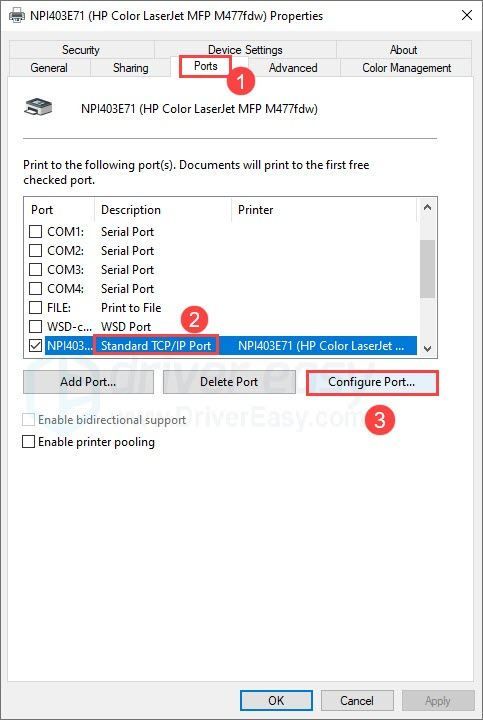
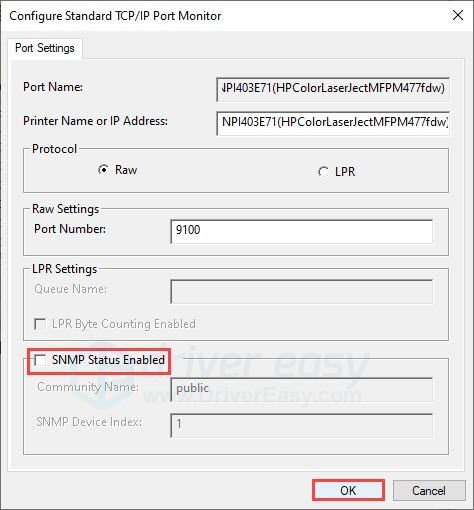
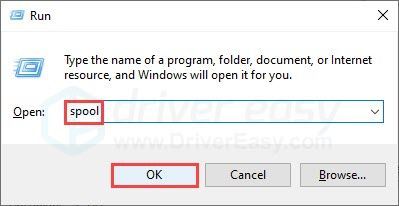
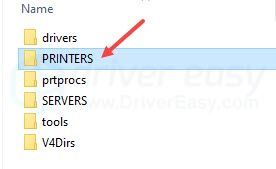




![[LØST] Minecraft svarer ikke på PC](https://letmeknow.ch/img/knowledge/58/minecraft-not-responding-pc.jpg)

